Android 12は、これまでに見た中で最も印象的なAndroidのアップデートの1つです。 システムには、信じられないほど多くのカスタマイズオプションが組み込まれているだけでなく、Googleはさらに便利なオプションを実装しています。 ウィジェットは、Android 12 At a Glanceウィジェットで証明されているように、Googleが改善に時間を費やした領域の1つです。
一目でAndroid12を使用する方法ウィジェット
At a Glanceウィジェットでは、これはAndroid12を実行しているPixelのホーム画面にデフォルトで表示されるものです。 これは、過去にGoogleで見たさまざまなウィジェットに取って代わりましたが、それには正当な理由があります。
PixelLauncherとAtaGlanceウィジェットを使用する最大の理由の1つは、その名のとおりです。 これは、GoogleがGmailアカウントからさまざまな情報を取得して、その情報をホーム画面に表示できるためです。 ただし、Android 12 AtaGlanceウィジェットの使用方法は次のとおりです。
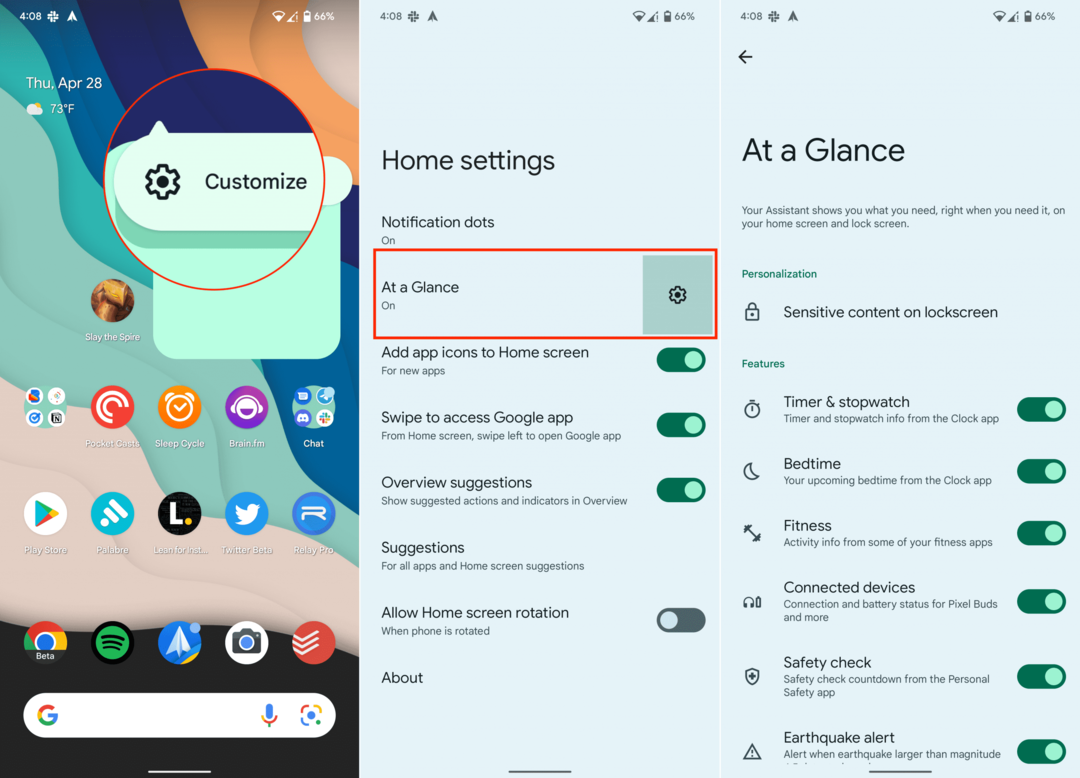
- Androidスマートフォンのロックを解除し、ホーム画面に移動します。
- 長押し 右上隅にある概要ウィジェット。
- をタップします カスタマイズ 表示された後のボタン。
- カスタマイズページの横 一目で、をタップします 歯車型 アイコン。
- 下 パーソナライズ、タップ ロック画面の機密コンテンツ.
- 横のトグルをタップします 機密性の高い通知 機能を有効にします。
- 前のページに戻ります。
- AtaGlanceウィジェットに表示するオプションの横にあるトグルをタップします。
- タイマー&ストップウォッチ
- 就寝時間
- フィットネス
- 接続されたデバイス
- 安全チェック
- 地震警報
これにより、これらのアラートと通知をホーム画面のAt a Glanceウィジェット、さらにはロック画面にも表示できるようになります。 この良い例の1つは、旅行中に搭乗券のQRコードが画面の上部に表示され、簡単にアクセスできる場合です。
さらに多くの
ここでカスタマイズすることはあまりないように思われるかもしれませんが、それは残りの部分が少し隠されているからです。 At a Glanceウィジェットの設定から、一番下までスクロールしてタップします その他の機能を見る.
ページの上部に説明があります。 次の説明があります。
アシスタントは、必要なときに必要なものをホーム画面とロック画面に表示します。
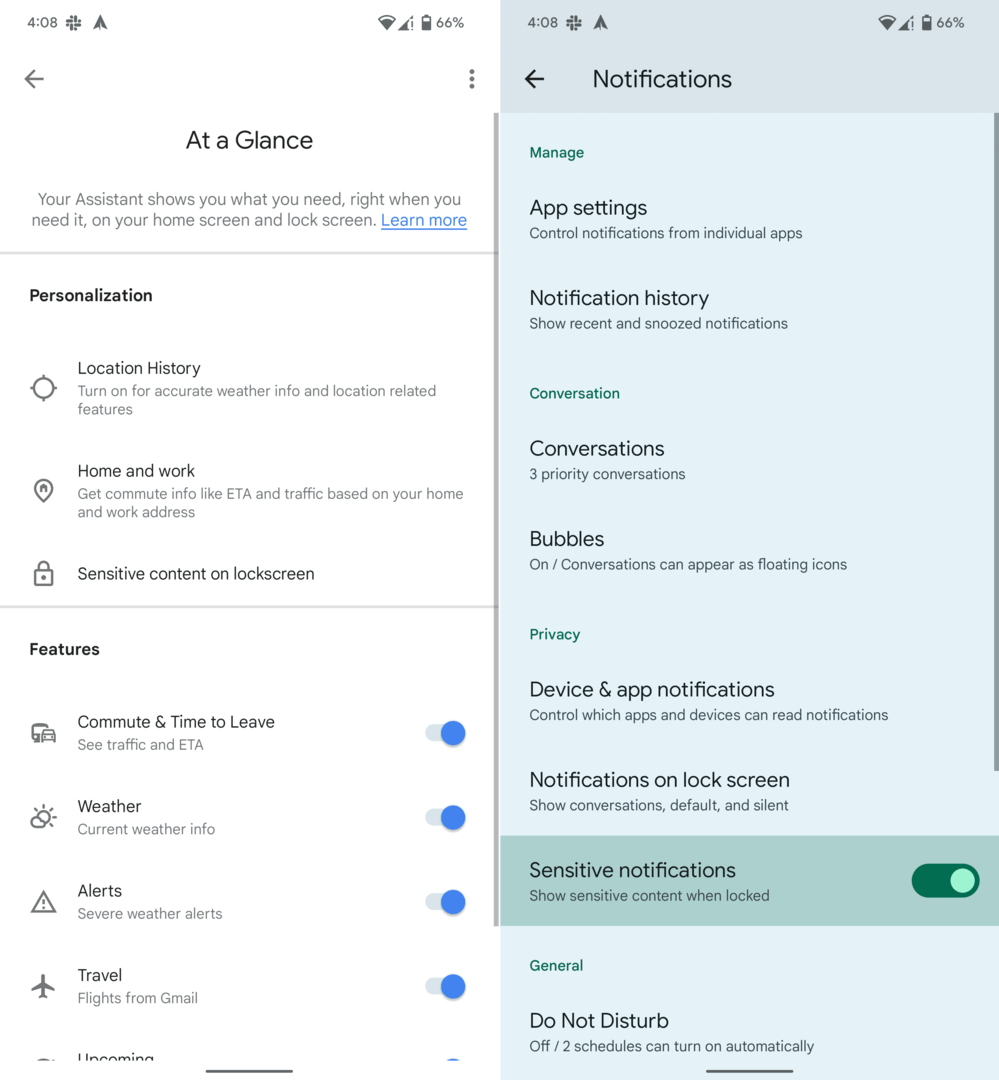
さまざまなセクションと、有効またはオフにできるものは次のとおりです。
-
パーソナライズ
- ロケーション履歴: 正確な天気情報と場所関連の機能をオンにするには
- 自宅と職場: 自宅や職場の住所に基づいて、ETAや交通状況などの通勤情報を取得します
- ロック画面の機密コンテンツ
-
特徴
- 通勤& 行く時間だ: トラフィックとETAを見る
- 天気: 現在の天気情報
- アラート: 厳しい気象警報
- 旅行: Gmailからのフライト
- 今後の予定: カレンダーのイベントとリマインダー
- 仕事プロフィール: 仕事のプロフィールからのカレンダーイベントとリマインダー
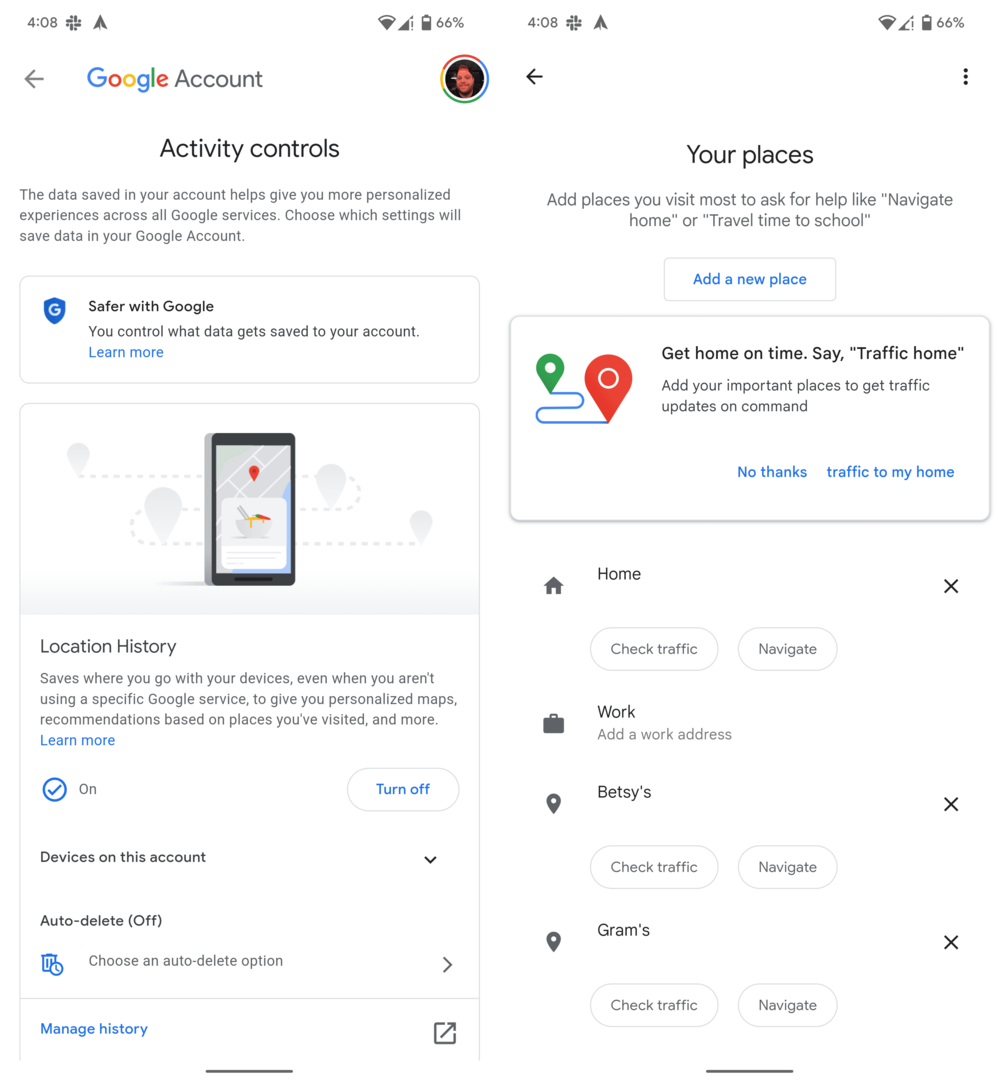
ご想像のとおり、パーソナライズオプションを実行すると、実際にはGoogleアカウントの設定に移動します。 関連情報を取得するには、アカウントでロケーション履歴を有効にし、自宅と職場の住所を設定する必要があります。
注意すべきもう1つのことは、 特徴 セクションでは、旅行と通勤のオプションはメインのGmailアカウントからのみ表示されます。 そのため、Gmailアプリであっても、Googleアカウント以外のものをお持ちの場合は、それらの通知はAtaGlanceウィジェットに表示されません。 以下にコメントを残すことを忘れないでください。